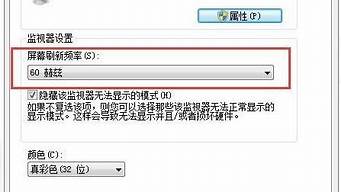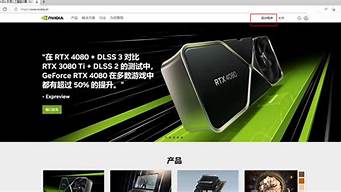1.win8怎么升级成win8.1
2.win7系统怎样安装win8系统

1需要2不是,是从您之前备份的iso映像文件还原点还原3这是重装系统,只有系统盘的文件是新的,别的磁盘分区包括里面的文件不会消失3重装的应该是windows8.1,但前提是必须有安装介质(CD,U盘等)插在电脑上
4从应用商店更新,这样可以不用重新激活,会保留你所有的文件程序以及windows设置,不需要iso.如果从iso安装,则需重新安装你的程序应用和激活
win8怎么升级成win8.1
下载 U盘装系统工具,然后把U盘制作成安装系统的引导工具,保持U盘插在电脑上,电脑重启,启动过程中选择从U盘引导启动(BOOT项,许多电脑是F10,也有F8或F12的,要看电脑的启动提示),然后开启会进入U盘的系统中,选择GHOST工具,将镜像还原到系统盘C盘,需要选择GHO文件时候就选择这个win8_64(1).GHO文件,还原完毕后,重启,拔掉U盘,就会自动安装成WIN8系统了,但是记得提前备份你的自己用的重要文件,不客气
win7系统怎样安装win8系统
win8升级到win8.1步骤如下:
一、win8.1更新推送:
1、进入系统后首先出现的是Windows 8 Metro界面,点击应用商店,如图所示:
2、进入应用商店后第一个出现的就是免费更新到Windows 8.1,如图所示:
3、如果没有这个更新出现,需要安装KB2871389的更新,如果使用 Windows更新来获取自动更新,将自动下载和安装 KB2871389。如果已关闭自动更新,或者你使用尚未下载自动更新的新电脑,可以转到 Windows 更新并手动安装 KB 2871389,如图所示:
4、点击Windows 8.1更新后再点击下载 ,如图所示:
5、点击下载后就能看见Windows 8.1开始进行更新,当然这段时间会比较长,如图所示:
6、Windows 8.1的更新下载并安装后会提示重启电脑,如图所示:
7、 重启电脑后,计算机会开始进行配置,当配置完成后进入系统可以发现桌面上原来的“计算机”已经变更为“这台电脑”。点击“这台电脑”的属性可以看见Windows 8.1更新完成,如图所示:
二、重装win8.1系统步骤:
准备工具:
1、uefi版老毛桃U盘启动盘
2、win8.1系统安装包
具体步骤:
1、将制作好的老毛桃启动u盘插入电脑usb接口,然后重启电脑,待出现开机画面后按快捷键进入到老毛桃主菜单页面,选择“03运行老毛桃Win8PEx86精简版(新机器)”,回车确认,如下图所示:
2、进入win8pe系统后,双击桌面上的老毛桃PE装机工具图标,运行程序。在弹出的工具窗口中,程序会自动检索硬盘中的系统镜像文件并显示在下拉列表中,如果程序没有搜索到,可以点击右边的“更多”按钮,到目标分区中查找。然后在磁盘列表中选中系统盘(这里是C盘),点击“确定”,如下图所示:
3、随后会弹出一个警告框,提醒用户将立即开始还原系统,只需点击“确定(Y)”执行操作即可,如下图所示:
4、接下来,程序会将系统镜像文件解压释放到指定磁盘分区中,只需耐心等待释放操作完成重启即可,如下图所示:
制作老毛桃U盘启动盘安装win8系统
1、从网上下载win8系统iso文件,然后复制到老毛桃u盘中。将u盘插到电脑上,开机按快捷键打开bios,切换至“boot”标签,选择u盘作为启动设备;
2、设置u盘启动后,电脑会进入老毛桃主菜单界面,将光标移至“02运行老毛桃Win8PE防蓝屏版(新电脑)”选项并回车;
3、登录系统后会自动运行老毛桃pe装机工具程序,执行以下三步:①在下拉列表中选择win8系统镜像;②选择c盘存放镜像;③点击“确定”按钮;
4、若询问是否执行还原操作,请点击“确定;
5、随后可以看到下图所示的镜像释放窗口;
6、释放完成后,会自动调整系统,请耐心等待直至进入系统桌面。